照片校準,通過PS校正照片白平衡

著名的攝影圈網紅,小東江捕魚人。這是一張沒有經過任何調整的RAW原片,今天不聊曝光陰影這些亂七八糟的,就看如何使用中性灰來校正白平衡。
按照慣例,第一步,CTRL+J復制一個圖層。然后在軟件上方菜單欄中,點擊“圖層”菜單,彈出的下拉菜單中,選擇第一項“新建”,子菜單中也選擇第一項“圖層”,如果你覺得麻煩,那就按快捷鍵http:///photoshop/jiaocheng/110097.htmlCTRL+SHIFT+N:
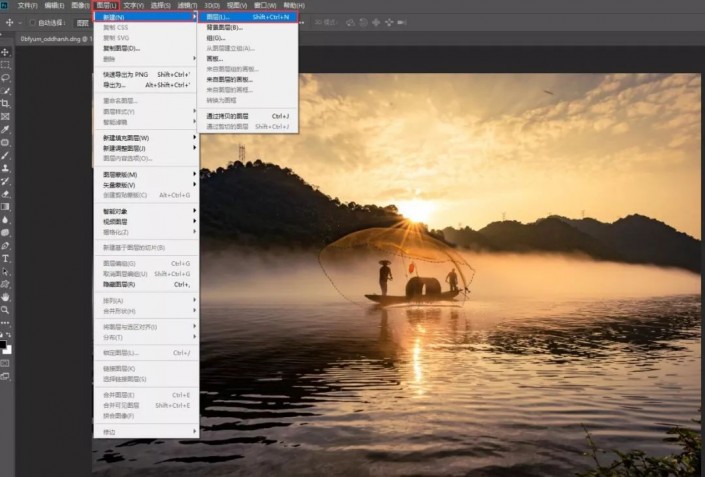
彈出一個新建圖層的窗口,別著急點確定,我們還要設置一下這個圖層的屬性,首先,在“模式”菜單中,選擇圖層混合模式為“柔光”,再將下面的“填充柔光中性色50%灰”勾選上。然后點擊確定,建立新圖層。
現在大家看圖層面板上,多出來一個新的圖層,這個就是中性灰圖層了。
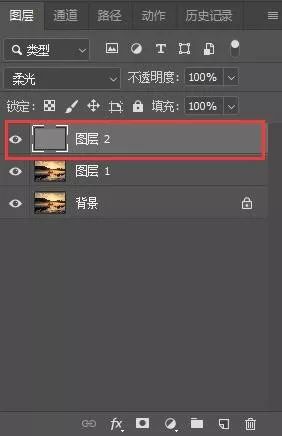
在圖層面板上方,將圖層混合模式再改變一下,從“柔光”變成“差值”,目的是加大照片中的反差,現在照片就變成這個樣子了:
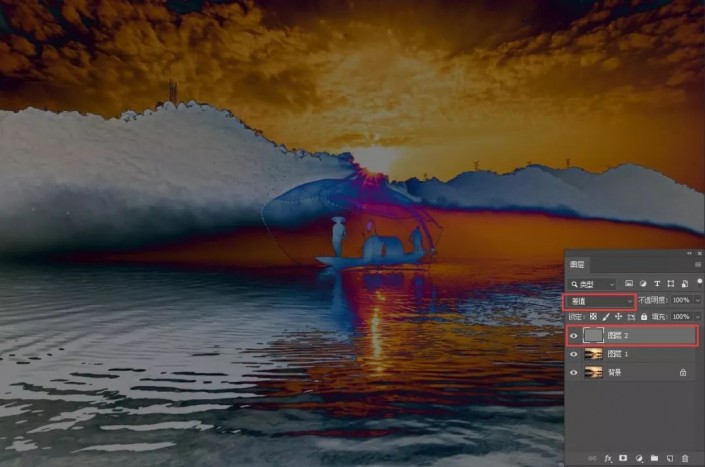
接下來,新建“閾值”調整圖層,平時很少用到這個調整工具,簡單介紹一下:“閾值”命令可以將彩色圖像轉化為只有黑白兩色的圖像。黑白兩色,明白了沒?
前面說了黑場和白場的數值,通過閾值,可以最接近純黑和純白,這樣我們不就容易找到中性灰了嗎。
繼續,建立“閾值”調整圖層后,會彈出對話框,如圖:
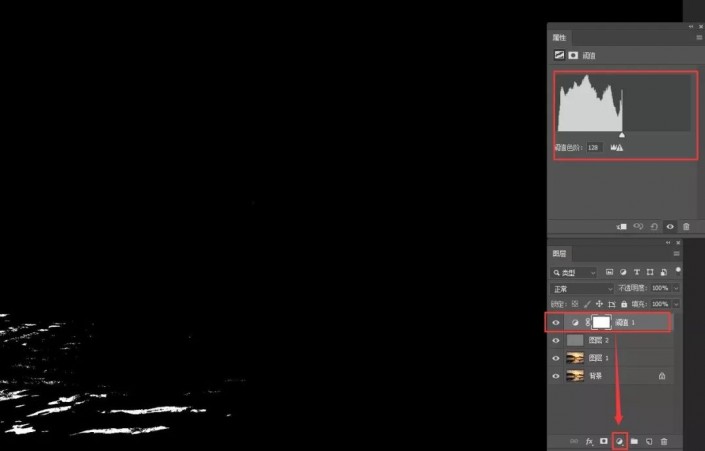
調整圖層建立好以后,上方會彈出閾值的屬性面板。將白色滑塊盡量向左拖動,拖到整幅照片中只剩下一點點黑色為止:
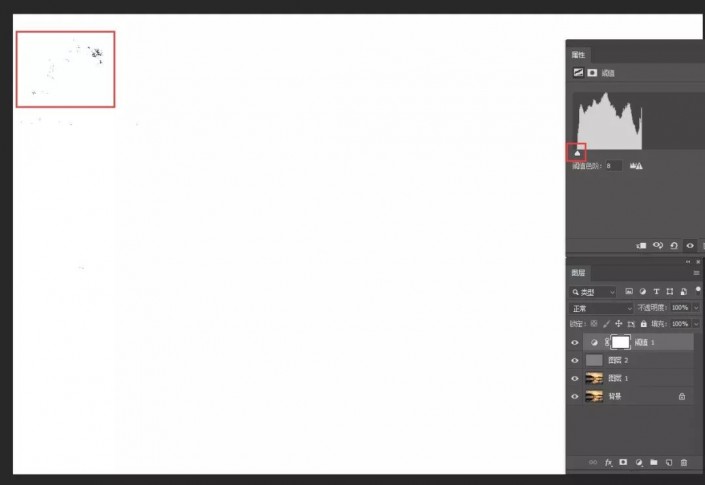
大家看到,整個畫面變白了,只剩上左上角一點點黑色。現在使用放大鏡工具(快捷鍵Z),拖動鼠標,放大那些小黑點:




























